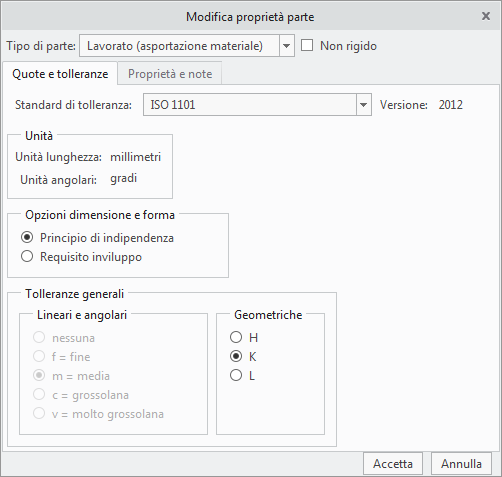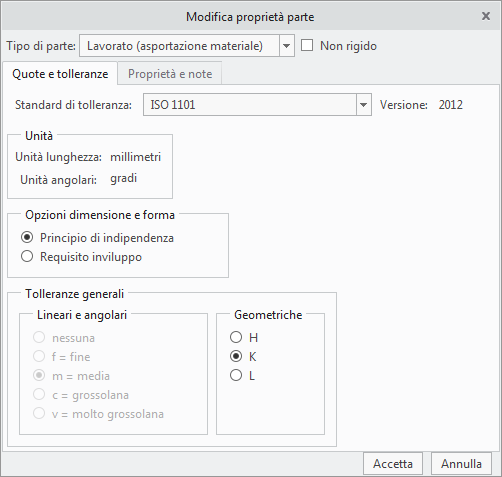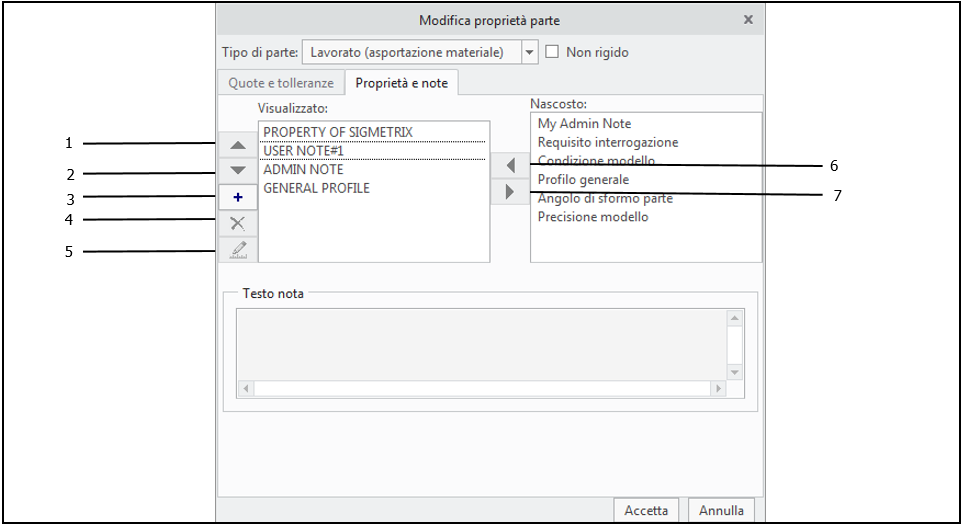Modifica proprietà parte
Proprietà generali
Tipo di parte
Il tipo di parte consente di determinare l'applicabilità delle
tolleranze lineari e angolari generali che fanno riferimento allo standard di tolleranza ISO 1101.
Non rigido
Questa opzione indica che la parte deve essere considerata una parte non rigida. Una parte non rigida è una parte che si deforma al punto che nello
stato libero supera le tolleranze di quotatura e/o le
tolleranze geometriche specificate.
Se selezionata, l'applicazione include automaticamente una nota generale (vedere
Proprietà e note), che descrive le condizioni di
vincolo per la verifica dei requisiti di parte. Le tolleranze geometriche che devono essere verificate nello stato libero devono includere il simbolo di stato libero Ⓕ nel
quadro di controllo della feature. Inoltre, quando la parte fa riferimento allo standard di tolleranza ISO 1101, al modello viene aggiunta automaticamente una nota che indica che viene richiamato lo standard ISO 10579:2010.
Quote e tolleranze
Standard di tolleranza
La proprietà dello standard di tolleranza viene inizializzata dalla proprietà dello standard di tolleranza nel modello CAD. Di seguito sono riportati gli standard di tolleranza supportati.
• ASME Y14.5-2009
• ISO 1101:2012
L'applicazione aggiunge automaticamente alcune note che fanno riferimento agli standard applicabili. Per ulteriori informazioni, consultare le
Note di riferimento degli standard (ASME),
Note di riferimento degli standard (ISO) o
Note di riferimento degli standard DIN.
Unità (Units)
In questa sezione vengono illustrate le unità utilizzate per le quote lineari e angolari nel modello. L'applicazione aggiunge automaticamente una nota che indica le unità lineari per il modello (come richiesto dagli standard ASME e ISO).
Opzioni dimensione e forma
Le opzioni di dimensione e forma sono applicabili solo allo standard di tolleranza ISO 1101. Queste opzioni sono disattivate se ASME Y14.5 è lo standard referenziato.
Principio di indipendenza
Secondo il principio di indipendenza, ciascun requisito dimensionale o geometrico specificato viene soddisfatto in modo indipendente a meno che non esista una relazione particolare (ovvero MMR, LMR o requisito di inviluppo). Se non è specificata alcuna relazione, viene applicata una tolleranza geometrica indipendentemente dalla dimensione della feature e i due requisiti (dimensione e geometria) sono indipendenti. Ciò significa che la dimensione e la forma, la dimensione e l'orientamento o la dimensione e la posizione sono requisiti indipendenti e hanno un impatto sul (o definiscono il) limite estremo della feature di dimensione.
Requisito inviluppo
Il requisito di inviluppo è un modo di specificare un requisito per la dipendenza reciproca tra le tolleranze di quotatura (dimensione) e le tolleranze geometriche (forma). Secondo questo requisito, una feature di dimensione non può violare l'inviluppo di forma perfetta alla dimensione di materiale massimo. Ad esempio, se tutti i diametri locali effettivi di una feature di albero hanno la dimensione massima, la feature di albero deve essere perfettamente cilindrica.
Se viene fatto riferimento allo standard ISO 8015, il principio di indipendenza viene richiamato per default e richiede che venga richiamato anche lo standard ISO 2768 per specificare le tolleranze generali applicabili. La selezione dell'opzione Requisito inviluppo (Envelope Requirement) include il suffisso "E" per il riferimento allo standard ISO 2768 (ad esempio, ISO 2768-mH-E), che indica che il requisito di inviluppo diventa la condizione di default per le feature di dimensione.
Se la condizione di default è il principio di indipendenza, il requisito di inviluppo può essere richiamato per singole feature di dimensione mediante l'indicazione del simbolo Ⓔ accanto alla quota.
Sapere quando utilizzare il principio di indipendenza o il requisito di inviluppo può creare confusione. Generalmente la regola di inviluppo va utilizzata quando una feature di dimensione si assembla a un'altra feature di dimensione. In questo modo è garantito l'assemblaggio nel peggiore dei casi e sono consentite le tolleranze massime per la fabbricazione. Quando una feature di dimensione non si assembla a un'altra feature di dimensione, è necessario considerare il principio di indipendenza.
Tolleranze generali
Le opzioni di tolleranze generali sono applicabili solo allo standard di tolleranza ISO 1101. Queste opzioni sono disattivate se ASME Y14.5 è lo standard referenziato.
Lineari e angolari
L'impostazione specifica la classe di tolleranza per le tolleranze generali relative alle quote lineari e angolari ed è inizializzata dalla proprietà della classe del modello nel modello CAD. Quando modificate la designazione della classe di tolleranza in GD&T Advisor, la proprietà della classe del modello viene automaticamente aggiornata nel modello CAD (e viceversa). Lo standard ISO 2768-1:1989 include le tabelle di valori per le deviazioni consentite per le quote lineari e angolari in base alla designazione della classe di tolleranza e al valore della quota.
Secondo lo standard ISO 2768-1:1989, le tolleranze generali per le quote lineari e angolari sono applicabili solo per le parti generate dalla rimozione di metalli o le parti formate da lamiera. Pertanto, se il tipo di parte è impostato su "Altro (Other)", la tolleranza generale per le quote lineari e angolari è impostata su "nessuna (none)" e non può essere modificata.
Geometriche
L'impostazione specifica la classe di tolleranza per le tolleranze geometriche generali. Lo standard ISO 2768-2:1989 include le tabelle per le tolleranze generali basate sulla classe di tolleranza e sulle estensioni della feature applicabile.
Secondo lo standard ISO 2768-2:1989, "a meno che non sia specificato altrimenti, i pezzi in lavorazione che superano la tolleranza geometrica generale non vengono rifiutati automaticamente a condizione che la capacità di funzionamento del pezzo in lavorazione non risulti compromessa". Pertanto, diversamente dalle tolleranze geometriche specificate esplicitamente, le tolleranze geometriche generali non definiscono i requisiti per la parte. Inoltre l'interpretazione delle tolleranze geometriche generali che richiedono un riferimento (ad esempio, perpendicolarità e così via) è ambigua. Quindi, quando valuta lo stato di vincolo di una superficie, GD&T Advisor considera solo le tolleranze geometriche generali per la forma (ovvero planarità, rettilineità, arrotondamento e cilindricità). Le altre tolleranze geometriche generali vengono ignorate per la valutazione dello stato di vincolo.
Proprietà e note
Questa scheda della finestra Modifica proprietà parte (Edit Part Properties) fornisce un'interfaccia per la gestione delle note generali per il modello. Esistono tre origini per le note disponibili.
• Note definite dall'amministratore: note che sono state definite dall'amministratore dell'applicazione. Per ulteriori informazioni, consultare
Opzioni applicazione.
• Note definite dall'utente: note definite dall'utente per un modello specifico.
L'interfaccia utente contiene due elenchi, Visualizzato (Displayed) e Nascosto (Not Displayed), che consentono di gestire la visibilità delle note. Tenete presente che alcune note dell'applicazione o dell'amministratore possono essere obbligatorie. Una nota obbligatoria deve essere visualizzata. Non è possibile spostare le note obbligatorie nell'elenco "Nascosto (Not Displayed)". Ad esempio, se avete indicato che la parte non è rigida, esiste una nota Parte non rigida (Non-rigid Part) che viene aggiunta all'elenco Visualizzato (Displayed). Questa è una nota obbligatoria per le parti non rigide e deve essere visualizzata a condizione che sia selezionata la casella di controllo "Non rigido (Non-rigid)".
1. Sposta in alto (Move up) - Sposta la nota selezionata verso l'alto nell'elenco Visualizza (Display). Le note vengono visualizzate nel modello nell'ordine specificato.
2. Sposta in basso (Move down) - Sposta la nota selezionata verso il basso nell'elenco Visualizza (Display).
3. Aggiunge una nota definita dall'utente (Add a user-defined note) - Visualizza la finestra Aggiungi/Modifica nota (Add/Edit Note) per definire una nota definita dall'utente per la parte.
4. Elimina una nota definita dall'utente (Delete a user-defined note) - Elimina la nota definita dall'utente selezionata. Questa opzione è disattivata a meno non sia stata selezionata una nota definita dall'utente.
5. Modifica una nota definita dall'utente (Edit a user-defined note) - Visualizza la finestra Aggiungi/Modifica nota (Add/Edit Note) per modificare la nota definita dall'utente selezionata. Questa opzione è disattivata a meno non sia stata selezionata una nota definita dall'utente.
6. Seleziona (Select) - Sposta la nota selezionata nell'elenco Visualizzato (Displayed):.
7. Deseleziona (Unselect) - Sposta la nota selezionata nell'elenco Nascosto (Not Displayed):.
Le note possono includere una variabile e il relativo valore. Di seguito sono riportati i tipi di variabile disponibili.
• Numero intero
• Numero reale
• Stringa
• ID parametro
Ad esempio, la nota "Profilo generale (General Profile)" include una variabile per il numero reale denominata "Tolleranza (Tolerance)". Quando "Tolleranza generale (General Tolerance)" è inclusa nell'elenco "Visualizzato (Displayed)", è necessario specificare un valore per "Tolleranza (Tolerance)" compatibile con il tipo di variabile. Se il tipo di variabile è "ID parametro (Parameter ID)", è necessario specificare il nome di un ID di parametro o di quota (ad esempio, d11) che esiste nel modello CAD.
Dopo che avete specificato le note desiderate nell'elenco "Visualizzato (Displayed)" e avete fatto clic sul pulsante Accetta (Accept), l'applicazione genera le note specificate nell'ordine indicato nell'elenco "Visualizzato (Displayed)". È possibile controllare l'ordine dell'elenco con le frecce "Sposta in alto (Move up)" e "Sposta in basso (Move down)" a sinistra dell'elenco Visualizzato (Displayed).